Om du letar efter snabba och enkla metoder för att ladda ner Canon MF3010-drivrutiner för Windows 10 så är den här artikeln för dig. Läs vidare för att veta mer.
Canon MF3010 är en allt-i-ett-laserskrivare som erbjuder utskrifter av hög kvalitet. Detta är en ultrakompakt och lättanvänd skrivare. Skrivaren erbjuder svartvita utskrifter, kopiering och färgskanning. Det tar 8 sekunder för skrivaren att leverera den första utskriften. Skrivaren har skarp monokrom utskrift med en upplösning på upp till 1200 gånger 600 dpi.
Det viktiga att notera här är att du måste ha kompatibla drivrutiner för att få en oavbruten session med hårdvaran. Nedan hittar du den bästa och enklaste metoden för att ladda ner och installera drivrutinerna. Så utan vidare, låt oss ta en titt på metoderna för att ladda ner drivrutiner för canon MF3010 på Windows 10.
Ett problemfritt sätt att skaffa Canon MF3010 skrivardrivrutin för Windows 10 (rekommenderas starkt)
Har du inte expertis inom den tekniska nischen för att ladda ner Canon MF3010 skrivardrivrutiner manuellt? Inga bekymmer, du kan göra det automatiskt med Bit Driver Updater. Programvaran tillhandahåller fullfjädrade lösningar för att fixa alla felaktiga drivrutiner inom bara några få musklick. Med denna drivrutinsuppdateringsprogramvara kan du också fixa många problem relaterade till Windows som BSOD-fel, gamla patchar etc. Prova den magnifika Bit Driver Updater gratis från nedladdningsknappen som delas nedan.

Enkla metoder för att ladda ner, installera och uppdatera Canon MF3010-drivrutinen på Windows 10
Nedan i denna Canon mf3010 drivrutinsnedladdningsartikel har vi nämnt tre enkla metoder som kan användas för att enkelt ladda ner drivrutinerna. Du kan välja vilken metod som helst efter din lätthet.
1. Ladda ner drivrutinen för Canon MF3010 från tillverkarens webbplats
I den första metoden måste du ladda ner drivrutinerna från Canons officiella webbplats. Innan du följer denna metod rekommenderar vi att du noterar modellnumret och andra detaljer om skrivarna. Detaljerna kan hjälpa till att hitta den perfekta drivrutinen som också är kompatibel med ditt system. När du har skrivit detaljerna följer du stegen nedan.
- Öppna en webbläsare och besök Canons officiella webbplats.
- Efter det väljer du "Programvara och drivrutiner" alternativet från fliken Support.
- Skriv sedan ditt produktnamn i sökrutan, dvs. MF3010, och tryck på Enter.
- Välj nu ditt operativsystem från rullgardinsmenyn.
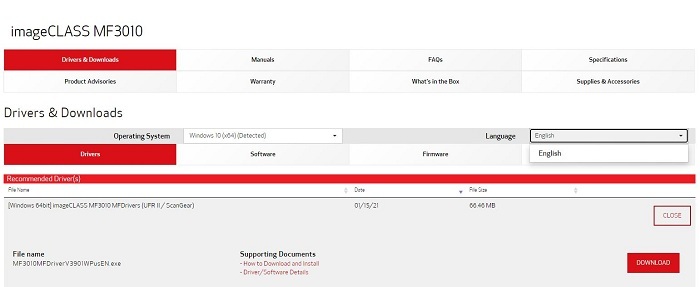
- Under avsnittet Rekommenderad drivrutin väljer du drivrutinen och klickar på knappen Ladda ner.
- Dubbelklicka på den nedladdade filen och följ sedan instruktionerna på en skärm för att installera drivrutinsuppdateringen.
Så enkelt kan du gå vidare med Canon MF3010 Ladda ner skrivardrivrutin. I de flesta fall har vi märkt att användaren laddar ner fel drivrutin vilket resulterar i problem medan du försöker ansluta till skrivaren. Så du måste bara ladda ner den kompatibla drivrutinen.
Läs också: Hur uppdaterar jag skrivardrivrutiner i Windows 10? Prova bästa sätt
2. Ladda ner drivrutinen för Canon MF3010 via Enhetshanteraren
Denna nästa metod är enkel jämfört med metoden ovan. Du behöver bara göra hälften av uppgiften och resten kommer att skötas av OS. I den här metoden kommer drivrutinen att laddas ner med Enhetshanteraren. Följ stegen som nämns nedan.
- Högerklicka på ikonen Fönster eller startmenyn i det nedre vänstra hörnet av skärmen.
- Från den visade menyn klicka på 'Enhetshanteraren’ alternativ.

- I det nyligen visade fönstret, klicka på "Utskriftsköer"
- Hitta nu Canon MF3010-skrivaren och högerklicka på alternativet.
- Från den visade menyn, klicka på "Uppdatera drivrutin" alternativ.

- Efter detta kommer en ny popup att dyka upp på skärmen, nu från de två alternativen kan du antingen välja "Sök automatiskt efter uppdaterad drivrutinsprogram" (Genom att välja den här metoden kommer du att tilldela systemet att automatiskt söka efter kompatibla drivrutiner och installera dem) eller så kan du välja "Bläddra på min dator efter drivrutinsprogram" (Om du redan har laddat ner drivrutiner i ditt system kan du välja den här metoden)

- När du har valt det första alternativet kommer systemet att ladda ner drivrutinerna
- När nedladdningen är klar måste du följa de nämnda funktionerna för att installera drivrutinerna
Om du vill installera Canon MF3010-drivrutiner manuellt är detta den bästa metoden att använda eftersom det inte kräver mycket ansträngning från din sida. Det bästa med den här metoden är att den enkelt laddar ner den kompatibla drivrutinen från en pålitlig webbplats. Att hitta rätt och kompatibel drivrutin manuellt är en stor uppgift, de flesta användare misslyckas med att ladda ner den kompatibla drivrutinen.
Läs också: Skrivardrivrutinen är inte tillgänglig i Windows 10 [Fast]
3. Ladda ned drivrutinen för Canon MF3010 automatiskt via Bit Driver Updater
Detta är den bästa och enklaste metoden du kan använda. Med den här metoden behöver du bara installera en drivrutinsuppdateringsprogramvara och resten kommer att skötas av programvaran. Programvaran använder autentiska och äkta webbplatser för nedladdning av drivrutiner.
När du har installerat programvaran kommer den att starta en systemsökning för att ta reda på de felaktiga och inkompatibla drivrutinerna i ditt system. När skanningen är klar kommer programvaran att presentera resultatet och från resultaten kan du antingen välja drivrutinen för Canon MF3010 eller så kan du välja att ladda ner alla.
Det finns många drivrutinsuppdateringsprogram på marknaden som kan användas för att ladda ner drivrutiner för Canon MF3010. Av de många programvarorna gör vissa av dem datorn långsam medan andra inte ger de bästa resultaten. Användare ångrar det efter att de laddat ner och använder programvara som inte är värd pengarna.
Vi vill inte att du ska drabbas av samma problem och det är därför vi har filtrerat bästa drivrutinsuppdateringsprogramvaran som du kan använda. Bit Driver Updater är den bästa programvaran du kan använda. Mjukvaran är snabb och laddar ner drivrutiner från autentiska och ursprungliga webbplatser. Vi har personligen provat programvaran och fått fantastiska resultat när det gäller att ladda ner drivrutinerna och förbättra prestandan. Denna drivrutinsuppdateringsprogramvara erbjuder inte bara funktionen för att enkelt ladda ner drivrutiner utan den erbjuder också funktioner som kan hjälpa dig att optimera din dator och förbättra dess prestanda.
Med hjälp av programvaran kan du enkelt ladda ner och uppdatera Canon MF3010-drivrutiner på Windows 10. Nedan har vi nämnt stegen som du kan följa för att enkelt uppdatera alla dina drivrutiner på datorn.

- På startskärmen för programvaran klickar du på Skanna drivrutiner

- När skanningen är klar kommer programvaran att presentera en lista över drivrutiner som behöver repareras eller bytas ut
- Välj nu antingen Uppdatera alla för att uppdatera alla drivrutiner eller välj Uppdatera nu knapp en efter en.

Så enkelt är det att ladda ner Canon MF3010-skrivardrivrutiner med programvaran Bit Driver Updater. Nu kan du enkelt uppdatera alla drivrutiner i systemet på nolltid.
Läs också: Installera och uppdatera de senaste Canon-skrivardrivrutinerna för Windows 10, 8, 7
Avslutande ord: Canon MF3010-drivrutinsnedladdning för Windows 10
Metoden ovan kan hjälpa dig med att ladda ner skrivardrivrutinen för Canon MF3010. Du kan följa någon av de ovan angivna metoderna för att ladda ner och installera Canon MF3010 drivrutiner. När du har installerat de kompatibla drivrutinerna kommer du inte att möta några problem med anslutningen. Vi hoppas att vi har hjälpt dig att hitta rätt metod för att ladda ner Canon MF3010-drivrutiner för Windows 10. Om du har några frågor eller förslag relaterade till den här artikeln kan du skriva ner dem i kommentarsfältet.